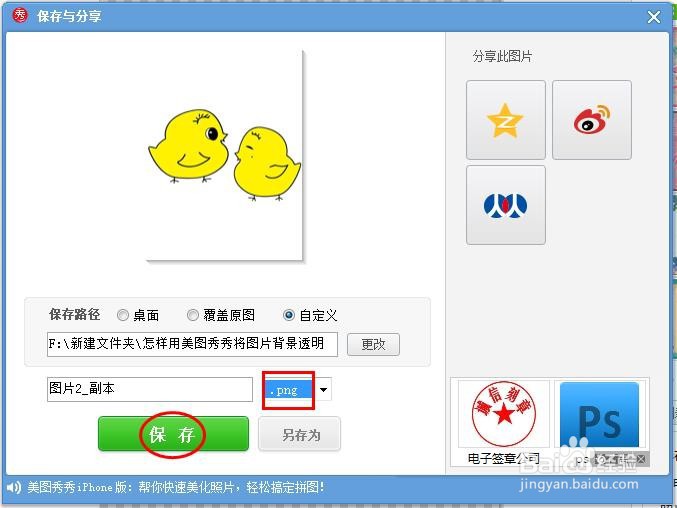我们平时修图经常会用到PS软件、美图秀秀软件等等,那么怎样用美图秀秀将图片背景透明呢?下面就来介绍一下用美图秀秀软件将图片背景变透明的方法,希望对你有所帮助。
工具/原料
联想YANGTIANS516
Windows7
美图秀秀10.0.1.2001
怎样用美图秀秀将图片背景透明
1、第一步:打开美图秀秀软件,单击右上角“打开”按钮。
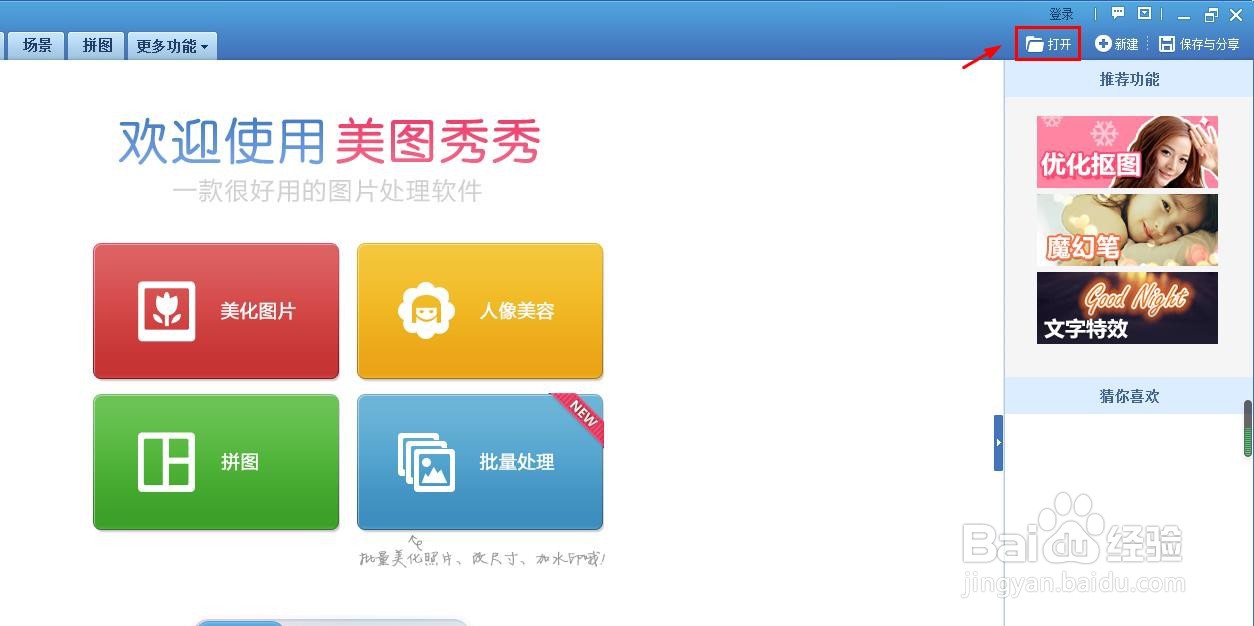
2、第二步:在弹出的对话框中,选择一张要将背景变透明的图片,单击“打开”按钮。
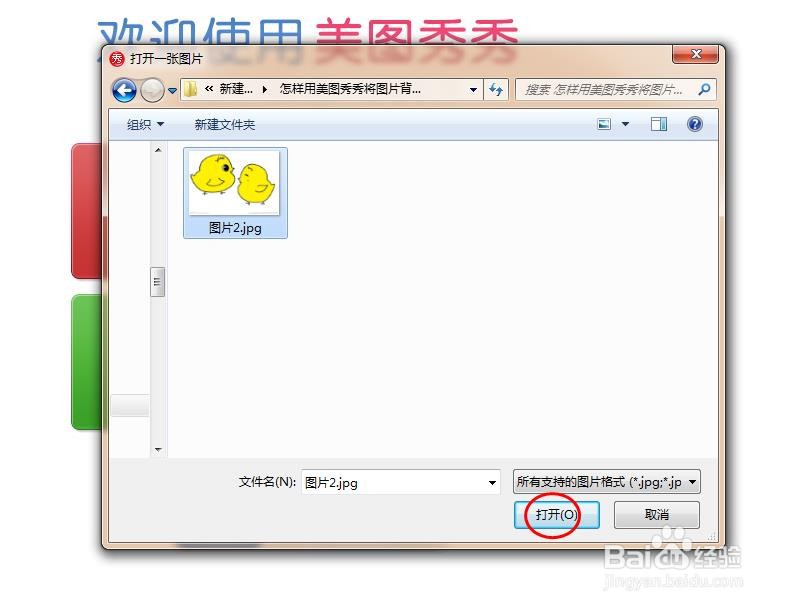
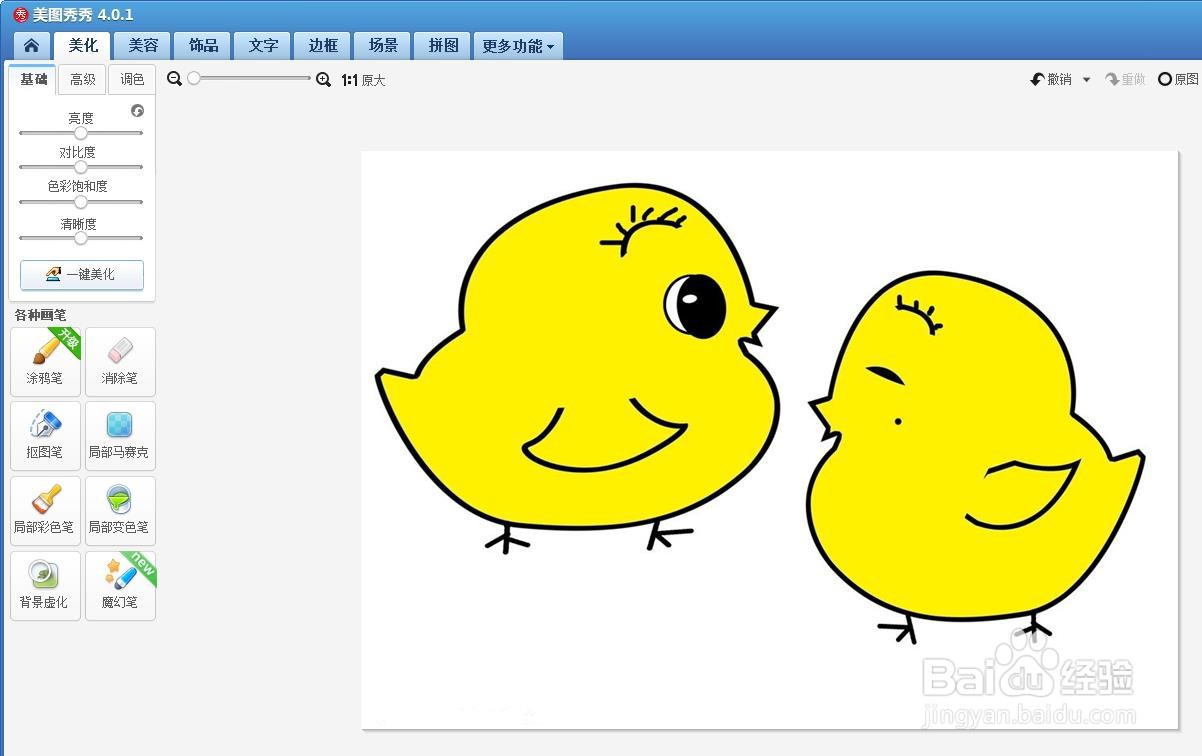
3、第三步:如下图所示,在左边工具栏中,选择“抠图笔”。
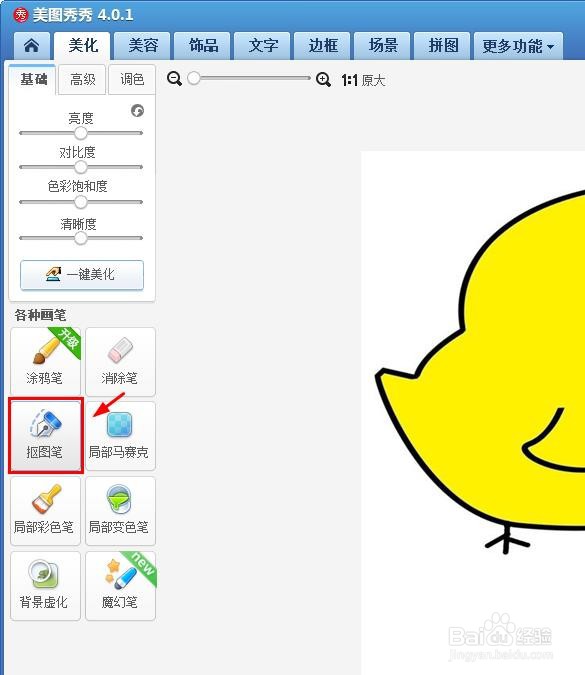
4、第四步:如果背景颜色比较单一,在弹出的抠图样式中,选择“自动抠图”。
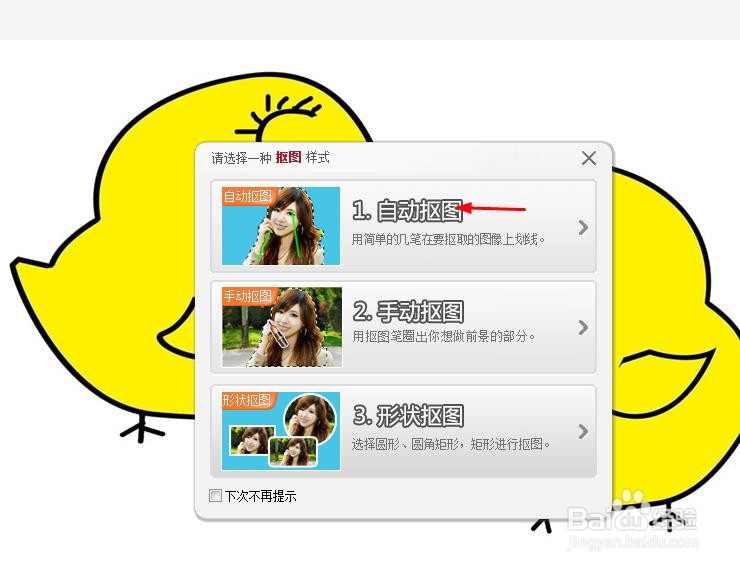
5、第五步:在图片中要保留的位置,按住鼠标左键拖动,抠图完成,单击下方“完成抠图”按钮。
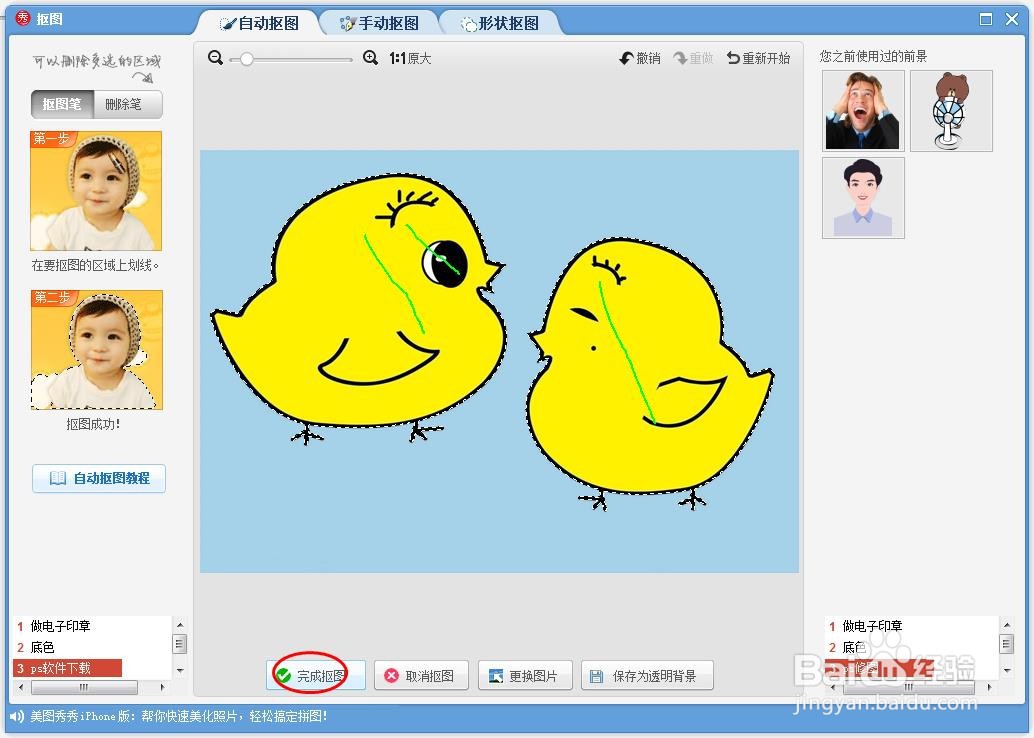
6、第六步:如下图所示,进入抠图换背景界面中。
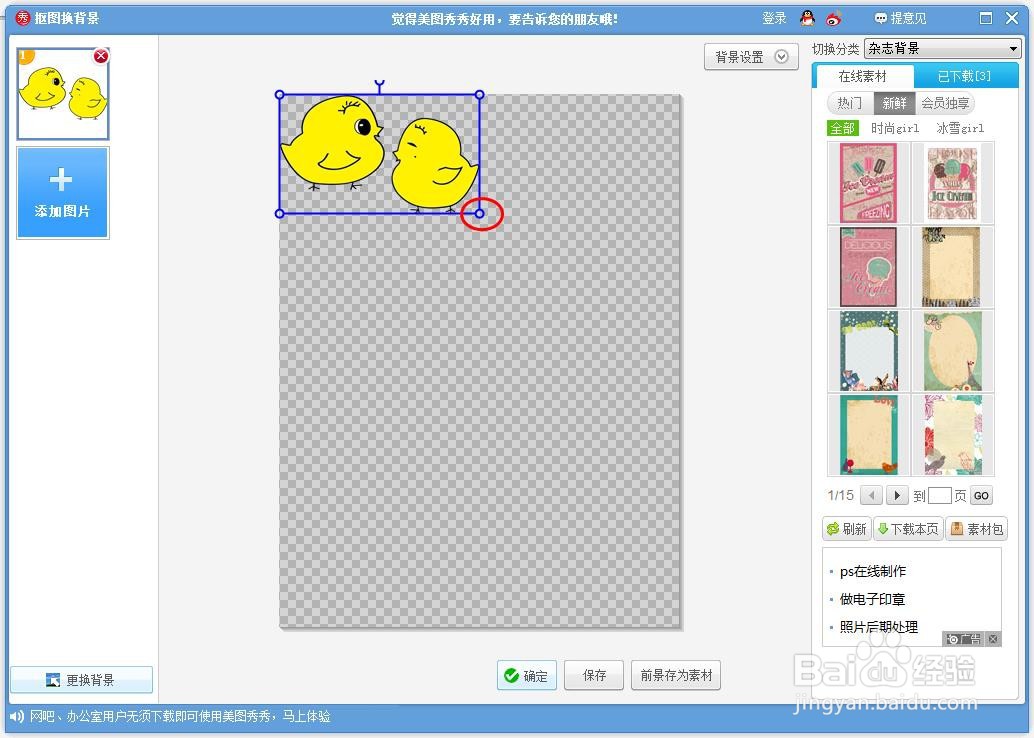
7、第七步:拖动抠好图像四周,将抠好的图像调整成合适的大小。
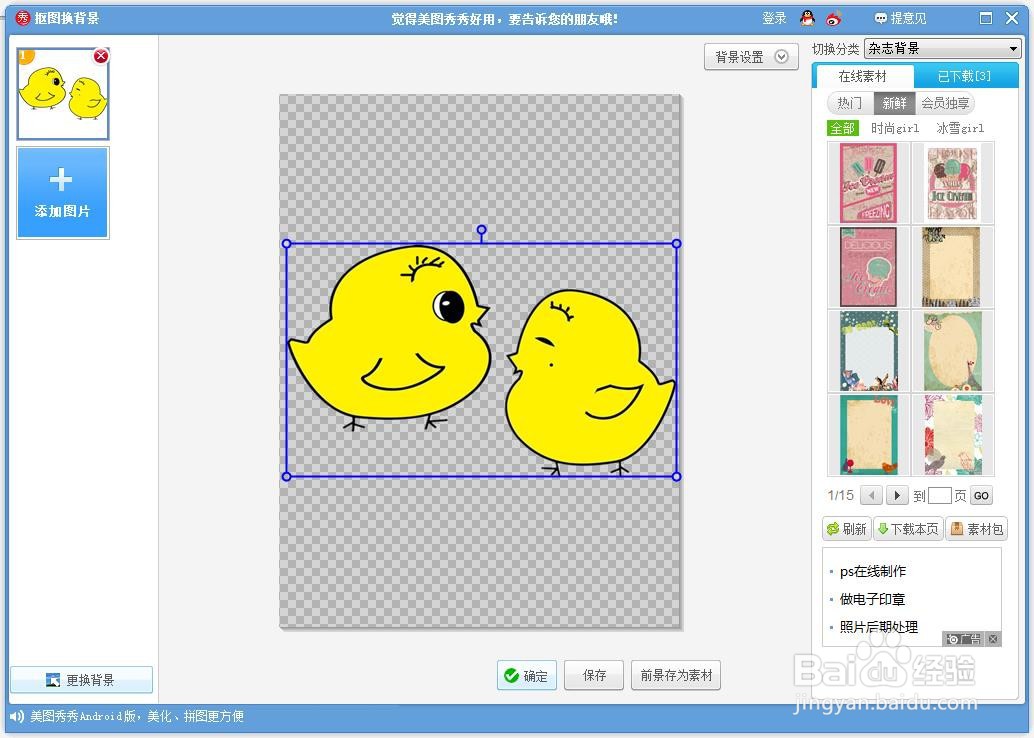
8、第八步:图像大小调整完成后,单击下方“保存”按钮。
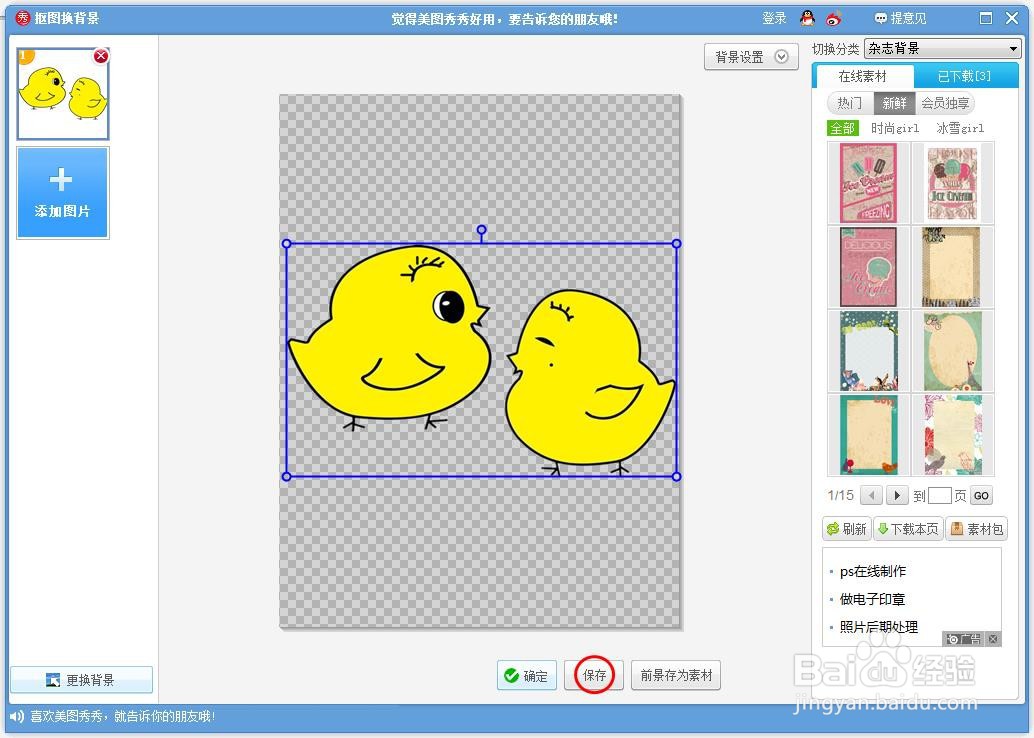
9、第九步:将抠好的图像保存为png格式,完成操作。